电脑分辨率win10
更新时间:2023-11-16 10:36:30作者:xiaoliu
电脑分辨率win10,在使用电脑的过程中,屏幕分辨率是一个非常重要的参数,随着科技的进步,屏幕分辨率的要求也越来越高。尤其是在使用Windows10操作系统的电脑上,我们需要了解如何调整屏幕分辨率设置,以获得更好的视觉体验。Windows10系统提供了多种方法来调整屏幕分辨率,让用户能够根据自己的需求和喜好进行个性化设置。无论是工作还是娱乐,正确的屏幕分辨率都能为我们带来更清晰、更细腻的图像效果。在本文中我们将探讨如何在Win10系统中调整屏幕分辨率设置,以及如何根据自己的需要进行调整。
操作方法:
1.首先鼠标右键点击电脑桌面的空白处,再点击“个性化(R)“。
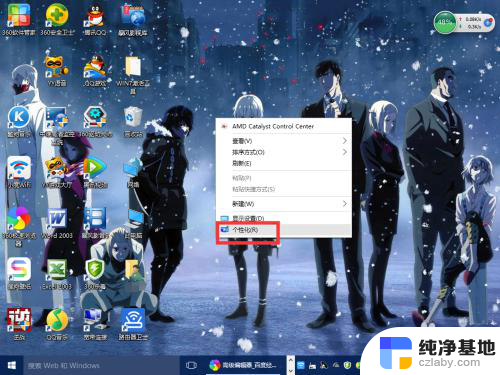
2.【个性化】的窗口页面,点击左上方的”齿轮“。(齿轮:设置)
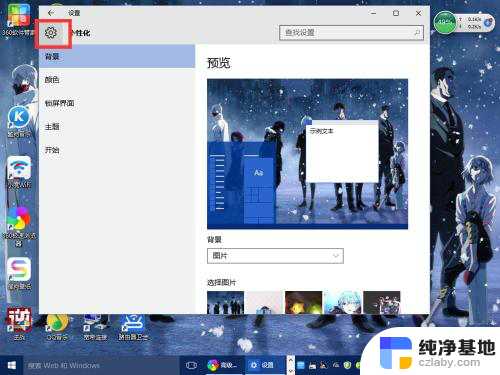
3.【设置】的窗口→[系统]。
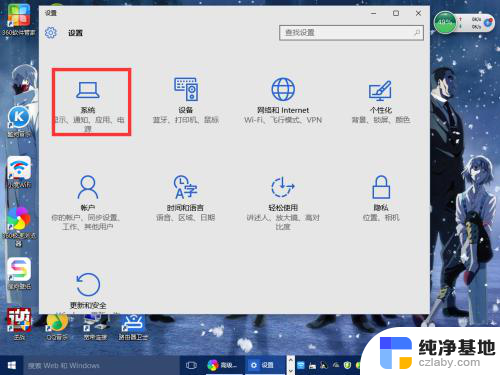
4.【系统】的窗口,选择”显示“这一项。再点击此页面左下方的”高级显示设置“。
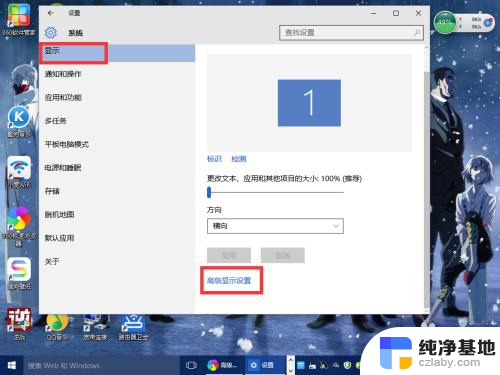
5.【高级显示设置】的窗口,选择一种适宜你电脑屏幕的分辨率。然后点击”应用“。
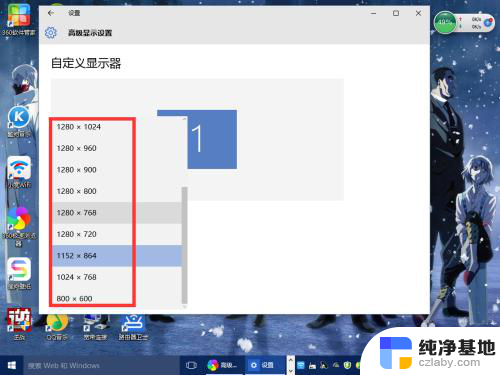
6.最后应用完后,电脑会黑屏一下。然后会显示你调整的分辨率屏幕,如果你觉得还不错就”保留更改“,觉得不好的就还原,重新调整一下适宜的分辨率。
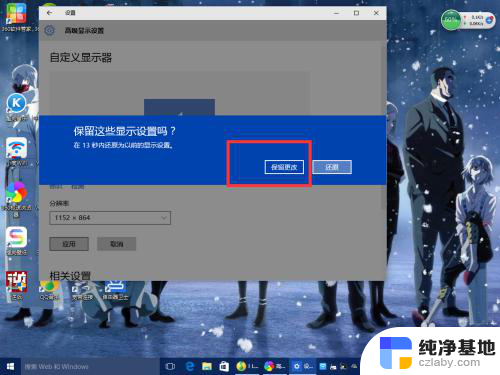
以上是Win10电脑分辨率的全部内容,如果您遇到这种情况,可以按照以上步骤解决。希望这可以帮助到您:
- 上一篇: 电脑插普通耳机会有声音吗
- 下一篇: win10清理电脑c盘缓存文件
电脑分辨率win10相关教程
-
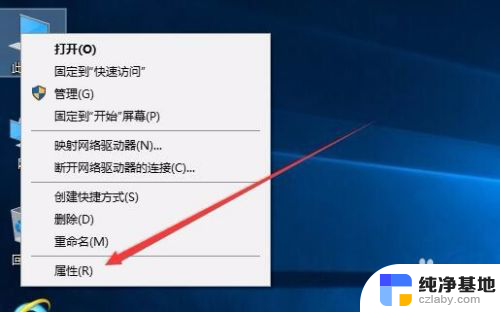 电脑分辨率无法修改
电脑分辨率无法修改2023-11-20
-
 win10怎么调整分辨率
win10怎么调整分辨率2024-01-13
-
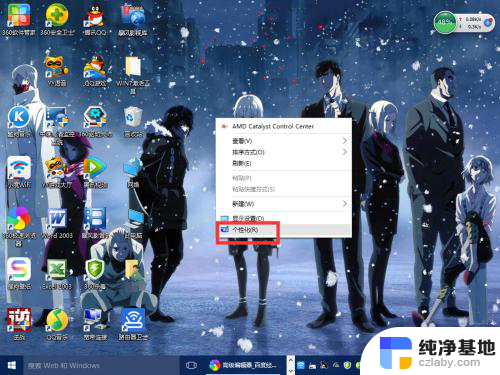 电脑更改分辨率
电脑更改分辨率2023-11-14
-
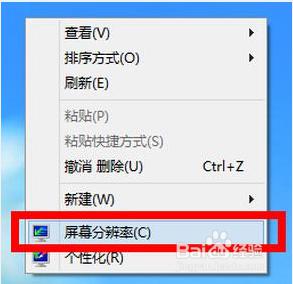 电脑显示分辨率调不了
电脑显示分辨率调不了2023-11-22
win10系统教程推荐
- 1 window10专业版是什么样的
- 2 如何查看系统激活码
- 3 电脑任务栏开始菜单不见了
- 4 电脑硬盘48位恢复密钥
- 5 应用开机启动怎么设置
- 6 调节字体大小在哪里
- 7 调整电脑显示器亮度
- 8 电脑系统自带的杀毒软件在哪里
- 9 win10专业版免费永久激活密钥
- 10 win10的裁剪图片的工具